如果您的电脑永久了之后会出现开机速度变慢,复制文件速度变慢,硬盘运行时杂音太大有时候电脑可能起不来,而光驱又没用的情况,先别着急去店里修,可以检测下电脑的硬盘、内存等是否坏掉并尝试修复。那么怎么使用硬盘坏道修复工具呢?小编这就给大家分享一篇硬盘坏道修复工具的使用教程。
如果常用迅雷或其他一下工具大量下载东西,对硬盘损害更大,硬盘坏道就有可能出现,一出现坏道就有会影响系统的操作,当我们的电脑硬盘有坏道的时候该怎么办呢?使用硬盘坏道修复工具即可,怎么使用硬盘坏道修复工具呢?很多不怎么关注这一块的朋友应该不知道该怎么操作吧。就下来就教大家怎么使用硬盘坏道修复工具。
怎么使用硬盘坏道修复工具图解
网上搜索并下载DiskGenius工具。

硬盘坏道(图1)
安装后打开,点击“硬盘 - 坏道检测与修复”菜单项。

硬盘坏道(图2)
点击“开始检测”按钮,软件即开始检测坏道。发现坏道时会将坏道情况显示在对话框中。

硬盘坏道(图3)
检测完毕,软件报告检测到的坏道数目。

硬盘坏道(图4)
点击“保存报表”按钮,将检测结果保存到一个文本文件中,以备查用。
也可以点击“保存检测信息”按钮,将检测结果存为一个软件自定义格式的文件,
在下次想查看时点击“读取检测信息”按钮,在当前界面显示此次检测信息。

硬盘坏道(图5)
小编教你设置电脑自动关机
使用电脑多了,难免会遇到忘记电脑关机,使得电脑在长时间处于开机状态,浪费电源,那么怎么设置关机呢?下面,小编就如何电脑关机讲述给你们听.
点击“尝试修复”,即可尝试修复刚刚检测到的坏道。

硬盘坏道(图6)
在可能的情况下,一定要先对磁盘数据进行备份。

硬盘坏道(图7)
坏道修复会破坏数据,而不是恢复数据。

硬盘坏道(图8)
如果没有进行过坏道检测,或者运行本软件之前用其它软件进行过坏道检测,也可以在不检测的情况下直接用本软件修复坏道。
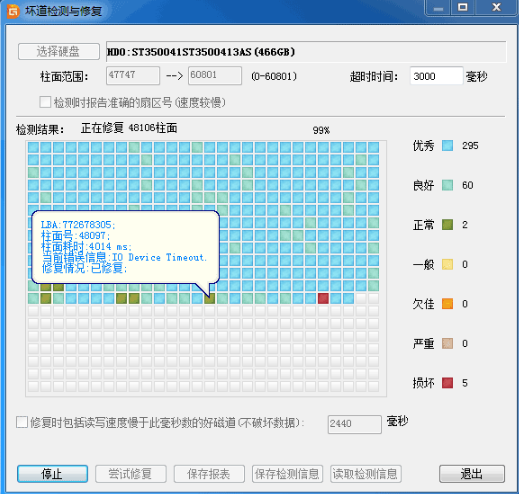
硬盘坏道(图9)
修复成功,鼠标悬停在柱面方格上空,提示显示“已修复”。
修复完成,软件报告已修复的坏道个数。点击“确定”关闭。

硬盘坏道(图10)
以上就是使用硬盘坏道修复工具的操作流程,希望在你们遇到硬盘坏道时有所帮助。
电脑忘记开机密码怎么开机,无需重装快速解决
电脑开机密码忘记了怎么办呢?有的用户喜欢经常更改电脑开机密码,但是如果开机密码忘记了就很麻烦了,下面小白帮你解决电脑开机密码,重新让电脑正常开机.






